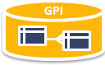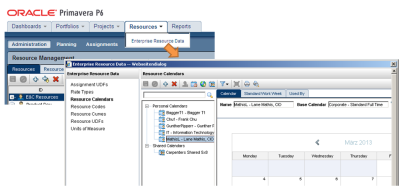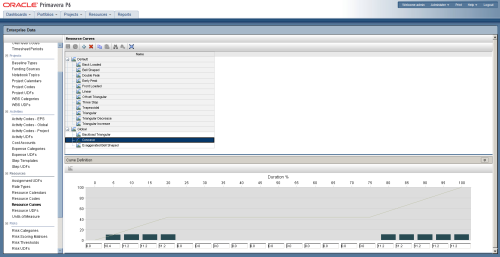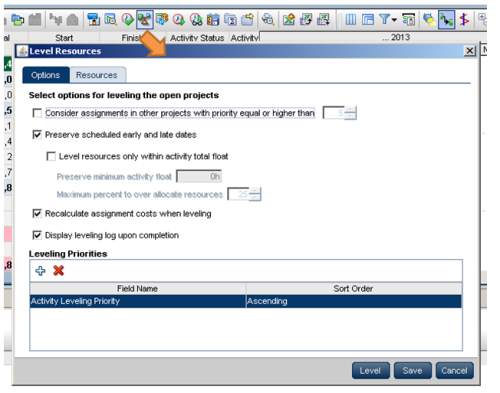Inhaltsverzeichnis
Primavera Ressourcen und Kalender verwalten
In Primavera sind Ressourcen die Entitäten die Aktivitäten durchführen bzw. ermöglichen.
Einer Ressource kann individuell ein Kalender zugeordnet werden. Mit diesen Kalendern kann die Verfügbarkeit der Ressource ermittelt werden.
Ressource
Eine Ressource kann auch ein Anwender in Primavera sein (siehe Mit einem neuen Anwender in Primavera auch gleich eine neue Ressource anlegen) .
Eine Ressource kann folgenden Typ besitzen:
- Labor
- Personen die die Arbeit durchführen, wie ein Mitarbeiter, Manager etc.
- Berechnung in Zeiteinheiten
- Ein Überstunden Faktor kann zugeordnet werden
- Non-Labor
- Dinge die benötigt werden um die Arbeit durchzuführen wie ein Kran oder Bagger
- Berechnung in Zeiteinheiten
- Werden durch die Arbeit nicht wesentlich „verbraucht“ und können auf anderen Tasks auch eingesetzt werden
- Material
- Dinge die mit der verbunden Aktivität „verbraucht“ werden, wie Betonteile, Leitungen etc.
- Berechnung in Mengeneinheiten, eigene Einheiten können über das Admin Menü definiert werden
Auf einer Ressource wird vergeben:
- Tab „General“ - Der Typ, Stammdaten wie die Location
- Tab „Resource Team“ - Die Zuordnung zu einem oder mehreren Team
- Tab „Roles“ - Die Zuordnung zu einer oder mehreren Rollen
- Tab „Codes“ - Filter und Hierarchie Codes wie auf allen Primavera Elementen
- Tab „Unit and Prices“ - Kosten
- Tab „Settings“ - Welcher Kalender soll verwendet werden und wie soll die Ressource in Berechnungen behandelt werden
- Tab „Notes“ - Anmerkungen
Wichtige Einstellungen
Wichtig für die automatischen Berechnungen in Primavera sind die Einstellungen unter dem Tab „Settings“.
Overtime und Overtime Faktor
Kann die Ressource Überstunden leisten (Checkbox gesetzt) und um wie viel teurer wird dann die Ressource ( Faktor 1 bis 10).
“Auto Compute Actuals“
Ist die Checkbox gesetzt, werden die Aufwände auf Basis der geplanten Zeiten/Units und dem Prozentsatz des Fertigstellungsgrades berechnet wenn die Projektaufwände aktualisiert werden. Kann aber nur verwendet werden wenn die Ressource NICHT mit Timesheets arbeitet (Option „Uses Timesheets“ und „Auto Compute Actuals“ schließen sich aus!).
“Calculate Costs from Units“
Ändert sich der Aufwand des Tasks für diese Ressource bzw. wird das Projekt neu berechnet, werden die Kosten automatisch angepasst.
“Uses Timesheets“
Wen die die Ressource eine Zeiterfassung durchführen soll, muss diese Checkbox gesetzt sein, hier kann auch definiert werden, wer die Zeiterfassung prüfen soll und ob das Primavera Tool „Progress Reporter“ zum Einsatz kommen soll.
“Calendar“
Auf der Ressource wird ein Kalender definiert, dies kann der globale Kalender der Firma sein oder aber auch ein ganz individueller Kalender pro Ressource
Rolle
Neben dem Ressource Modell stehen auch die Rollen bei der Planung zur Verfügung. Einer Aktivität kann in der Planung zu Beginn auch nur eine Rolle zugeordnet werden, die Rolle gibt Auskunft über die Kosten und den Skill Level der späteren „echten“ benötigten Ressourcen.
Mit dem Rollenansatz kann gerade zu Beginn ohne konkrete Personenzuordnung gearbeitet werden. Dies hilft vor allen in der ersten Phase ohne konkreten Starttermin.
Die Rollen können wiederum den Ressourcen zugeordnet werden.
Die Rollen können ebenfalls hierarchisch organisiert werden.
Auf einer Rolle wird vergeben:
- Tab „General“ - Name und ID der Rolle
- Tab „Resources“ - Die Ressource zu der Rolle
- Tab „Prices“ - Kosten
- Tab „Limits“ - Obergrenze inkl. der Angabe „gültig ab“ - zum Beispiel 6/h täglich
- Tab „Description“ - Beschreibung der Rolle
Teams
Die Teams Funktionalität steht nur in der EEPM Version zur Verfügung.
Ein Team ist eine Gruppe von Ressource oder Rollen. Ressource oder Rollen können auch mehreren Teams zugeordnet werden.
Ein Team kann einer Aktivität zugeordnet werden und steht für eine ganze Gruppe von Ressourcen, wie zum Beispiel eine komplette Abteilung.
Kalender
In Primavera können diverse Kalender geführt werden. Diese Kalender dienen dazu die Ressourcen Zuteilung richtig zu berechnen um zum Beispiel Feiertage und Urlaubszeiten zu berücksichtigen.
Kalender Typen:
- Global calendars - für alle Aktivitäten und Ressourcen
- Projekt calendars - für ein Projekt
- Resource calendars - Kalender auf Ressourcen, jede kann einen eigenen Kalender besitzen oder Kalender gemeinsam teilen (shared calendar)
Kalender in Primavera können priorisiert werden und fließen hierarchisch in die Berechnung ein.
Laut Primavera Dokumentation können Termine auch importiert werden:
„Import Appointments as personal non-work exception time from Microsoft Outlook and other applications that support the iCalendar format“ .. Frage ist nur wie … in Arbeit
Die Pflege der Kalender kann in der Web Oberfläche über den Reiter „Resources“, klick auf das Dreieck und „Enterprise resource data“ erfolgen.
Support Notes
Bedienung:
- How To Change the Bar Colors In The Calendar View In P6 Web Access [ID 989660.1]
- How To Change The Calendar For Multiple Activities. [ID 894089.1]
Kalender in der Datenbank anpassen:
- How To Access The Calendar Information In The Database [ID 892559.1]
- Create Calendar Exceptions Using P6 Integration API [ID 1280526.1]
Anzeige der Ressourcen/Rollen/Teams
In der EPPM Weboberfläche steht der Reiter „Resources“ für die Verwaltung der Ressourcen/Rollen/Teams zur Verfügung.
Ressourcen können in einer Hierarchie verwaltet werden und Rollen zugeordnet werden.
Zuordnen zu einer Aktivität
Werden die Ressourcen den Aktivitäten zugeordnet, kann auch angeben werden wie der Aufwand in die Aktivität einfließen soll. Dies wird über die „Resource curve“ angeben.
Resource curve
Ein Beispiel:
Eine Aktivität kann als der dreiwöchige Block „Software Entwicklung“ definiert werden und ein Scrum Team wird diesem Block zugeordnet. ein Scrum Team besteht aus dem Produkt Owner, den Srum Master, den Entwicklern.
Wie soll sich jetzt der Aufwand der Ressourcen über die drei Wochen verteilen? Der Produkt Owner hat evtl. am Anfang und am Ende mehr zu tun, ein Entwickler arbeitet gegen Ende des Scrum Blocks mehr usw.
Für die Verteilung des Aufwands steht dazu die „Resource curve“ zur Verfügung. Die Kurven fließen direkt in die Berechnungen ein und können diese maßgeblich beeinflussen.
Die Kurven können bei Bedarf auf eigene Bedürfnisse angepasst werden:
Automatisieren der Ressourcenverteilung mit "Resource Leveling"
Mit den „Resource Leveling“ kann die Resourcen Verwendung in einem Projekt automatisiert optimiert werden.
Start über Icon mit der „Wage“ in der Kopfleiste vom Reiter „Projects“ „Activities“: